
时间:2024-05-09 11:13:06作者:来源:人气:我要评论(0)
电脑的分辨率非常影响用户玩家的体验,1080p的显示效果虽然在很多游戏玩家眼里可能比较一般,但是对于一般用户来说够用,因此大部分电脑基本的分辨率就是这个,但是有的用户询问win10分辨率1920x1080不见了怎么办,这种情况就要解决,因此此处提供win10分辨率1920x1080不见了解决方法,帮助用户解决问题。
win10分辨率1920x1080不见了怎么办
1、首先,找到桌面上的“此电脑”图标,右键点击该图标。
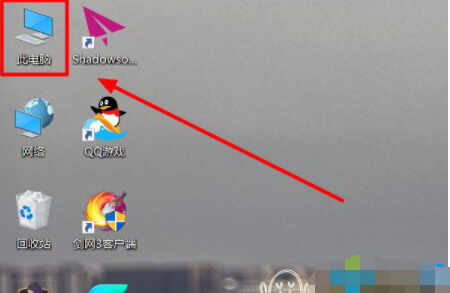
2、点击之后,在弹出的菜单中选择“属性”一项。
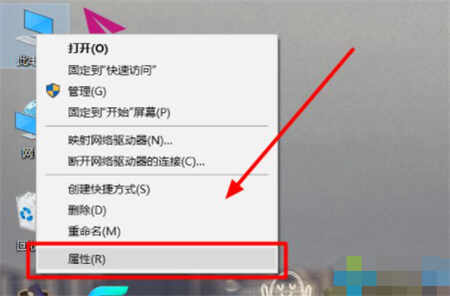
3、在系统属性窗口中,点击左侧的“设备管理器”按钮。
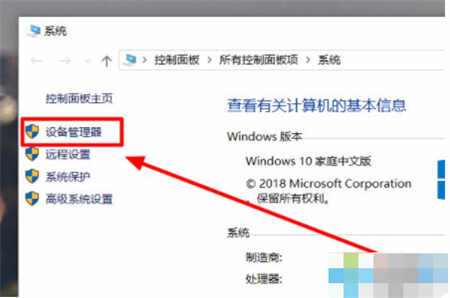
4、在设备管理器中。找到“显示适配器”下面的设备图标,右键点击。在弹出的菜单中选择“更新驱动程序”。
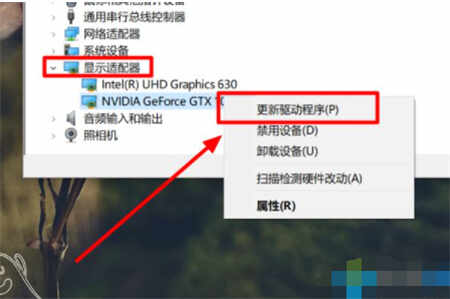
5、点击之后,在弹出的窗口中选择“自动搜索更新的驱动程序软件”。
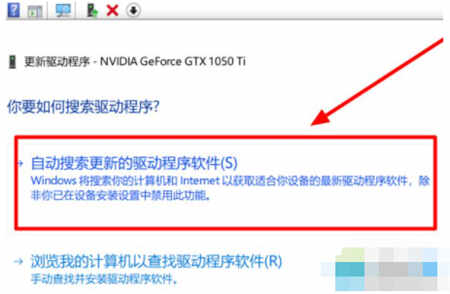
6、等待系统更新完显卡驱动程序之后。就可以在设置中选择“1920x1080”的分辨率了。
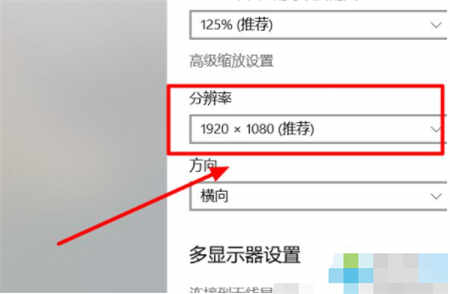
上面给大家分享的就是win10分辨率1920x1080不见了怎么办 的解决方法啦,有出现同样情况的可以按照上面的方法来解决哦。
相关阅读 win10安装sql2000初始化出错怎么办 win10安装sql2000初始化出错解决办法 win10一键关机怎么设置 win10一键关机设置教程 win10除了c盘其他盘都不见了怎么办 win10除了c盘其他盘都不见了解决方法 只狼闪退怎么解决win10 win10只狼闪退解决方案 win10如何强制删除dll流氓文件 win10强制删除dll流氓文件操作步骤 win10笔记本怎么禁用电池 win10笔记本怎么禁用电池方法介绍 win10桌面图标变成白色文件了怎么办 ppp链接控制协议终止怎么解决win10 win10ppp链接控制协议终止解决方法 win10如何将wps设置成默认办公软件 win10如何将wps设置成默认办公软件方法介绍 win10笔记本如何合上盖子不休眠 win10笔记本合上盖子不休眠设置方法
热门文章
 win10双屏独立显示一个玩游戏,一个看视频方法
win10双屏独立显示一个玩游戏,一个看视频方法
 Win10电视直播软件推荐:Hello, TV使用教程技巧
Win10电视直播软件推荐:Hello, TV使用教程技巧
 win10packages文件夹可以删除吗 win10packages文件夹怎么删除
win10packages文件夹可以删除吗 win10packages文件夹怎么删除
 win10怎么设置系统默认编码为utf-8 win10设置系统默认编码为utf-8方法介绍
win10怎么设置系统默认编码为utf-8 win10设置系统默认编码为utf-8方法介绍
最新文章
人气排行